- Հեղինակ Lauren Nevill [email protected].
- Public 2023-12-16 18:53.
- Վերջին փոփոխված 2025-01-23 15:20.
Computerամանակակից համակարգիչ օգտագործողը չի կարող տեսնել իր կյանքը առանց ինտերնետի: Այս առումով, հակավիրուսային ծրագրակազմը ձեր երկաթե ընկերոջ անվտանգության շատ կարևոր երաշխիքն է: Հետեւաբար, շատ կարևոր է ոչ միայն համակարգչի վրա տեղադրված ծրագիրը, այլև դրա տվյալների բազան անընդհատ թարմացումը, քանի որ ամեն օր հայտնվում են նոր վիրուսներ և տարբեր վնասակար ծրագրեր:
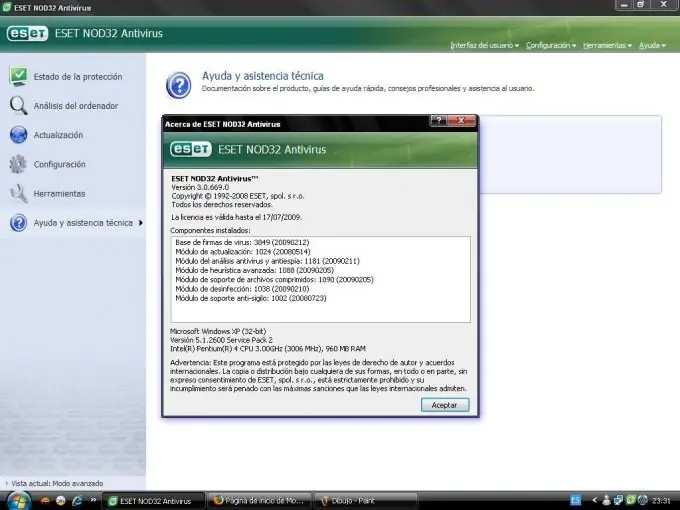
Հրահանգներ
Քայլ 1
Պատճենեք Nod32 տվյալների շտեմարանների արխիվը ինտերնետ հասանելիությամբ համակարգչից: Բացեք թղթապանակը, որտեղ տեղադրված է հակավիրուսային: Սովորաբար սա C: / Program ֆայլեր / ESET / պանակն է: Այս պանակում գտեք nod32.000, nod32.002, nod32.003, nod32.004, nod32.005, nod32.006, nod32.006, nod32.006 ֆայլերը և թարմացումների ֆայլերը և պատճենեք դրանք: Դրանից հետո, ձեր պատճենած թարմացումների ֆայլերից, ջնջեք ամեն ինչ, բացի lastupd.ver և upd.ver ֆայլերը: Մնացած ֆայլերը տեղադրեք արխիվում և փոխանցեք դրանք համակարգչին, որտեղ ցանկանում եք թարմացնել հակավիրուսային տվյալների բազան: Դրանք տեղադրելու համար: և առանց ինտերնետի թարմացրեք շտեմարանները, հետևեք այս քայլերին:
Քայլ 2
Արդյունահանեք արխիվի ամբողջ բովանդակությունը նախորոշված թղթապանակում: Գործարկել NOD32 հակավիրուսային կառավարման կենտրոնը: Անցեք թարմացման ընտրացանկ և ընտրեք «թարմացում» կետը: Բացված պատուհանում կտտացրեք «կարգավորումներ» կոճակին: Հաջորդ պատուհանում, «Կարգավորել ինքնաբերաբար թարմացումները», կտտացրեք «Սերվերներ» կոճակին: Հաջորդը, «Սերվերներ» պատուհանում կտտացրեք «Ավելացնել» կոճակին: Հաջորդ պատուհանում մուտքագրեք այն թղթապանակի ուղին, որտեղ պատճենել եք հակավիրուսային տվյալների բազաները (օրինակ ՝ C: / թարմացում): Հաստատեք երկու գործողություններն էլ ՝ կտտացնելով «OK» կոճակին:
Քայլ 3
Հակավիրուսը թարմացնելու համար անցեք «ավտոմատ թարմացման պարամետրեր» պատուհան: «Տեղադրություն» բլոկում «Սերվեր» ընտրացանկում ընտրեք ստեղծված ուղին դեպի տեղական թղթապանակ (օրինակ ՝ C: / թարմացում), «OK» կոճակով հաստատեք ձեր ընտրությունը: Թարմացման պատուհանում կտտացրեք «այժմ թարմացնել» կոճակին: Րագիրը կցուցադրի հաղորդագրություն, որ շտեմարանները թարմացվել են: Հաջորդը, առանց ինտերնետի տվյալների բազան թարմացնելու համար, վերագործարկեք ձեր համակարգիչը:
Քայլ 4
Ներբեռնեք virUpdate գրությունը (https://forum-pmr.net/attachment.php?s=eab83ab34bfe2757df42ecacf6f8d3f9&a …): Տեղադրեք այն կամ պատճենեք այն USB ֆլեշ կրիչում: Տեղադրեք USB ֆլեշ կրիչը համակարգչում, որն ունի ինտերնետ մուտք և տեղադրված nod32 հակավիրուս: Գործարկեք սկրիպտը USB ֆլեշ կրիչից, սեղմեք տիեզերական գոտին և մուտքագրեք, և տվյալների բազան պատճենվելու է USB ֆլեշ կրիչին: Տեղադրեք USB ֆլեշ կրիչը համակարգչի մեջ, որը չունի ինտերնետ հասանելիություն և տեղադրված է հակավիրուս: Գործարկեք սցենարը և սեղմեք enter ՝ հակավիրուսային տվյալների բազան թարմացնելու համար: Վերագործարկեք ձեր համակարգիչը:






